Amazonアカウント乗っ取りが流行しているので2段階認証を設定した
- ハウツー・紹介・レポート
- ※ 当メディアのリンクにはアフィリエイト広告が含まれています
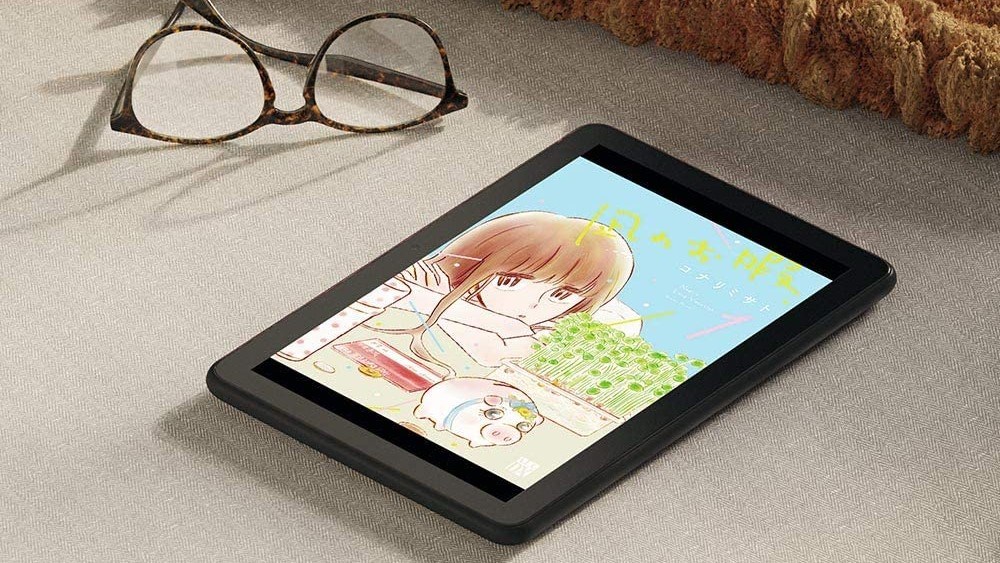
どうも、ガルマックスの猶木(なおき)です。
Amazonのシステムを逆手にとって悪質なアカウント乗っ取りが流行っているようです。本記事ではAmazonのログイン時に不正アクセスをガッツリ軽減する2段階認証の設定方法も画像つきで解説しています。
まずはアカウント乗っ取りの仕組みから説明しますが、すぐに2段階認証設定したい方は「Amazonアカウントを乗っ取られる前に「2段階認証」を設定しよう。」からどうぞ。
目次をクリックすると各項目へ移動します
Amazonのアカウント乗っ取りの仕組み。
Amazonは大きく分けて以下の3つで商品を販売・発送しています。
- Amazonが販売・発送
- 出品者が販売・Amazonが発送
- 出品者が販売・発送
今回問題になっているのが3の「出品者が販売・発送」するタイプ。Amazonでは”マーケットプレイス”と呼ばれており、Amazonのシステムを利用して簡単に個人や企業がAmazon上で商品を販売できます。
悪質な出品者が低価格で商品を出品し個人情報を抜き取る。
2017年4月中旬頃からAmazonマーケットプレイスにて商品価格が1円など極端に安い価格設定で大量に出品されました。
極端に価格が安いものは利用者側も疑いますが、最近だと通常価格よりも少し安い設定&送料無料等で集客していたようです。
安い商品を出品して出品者に注文が入っても出品者は商品を持っていないので、注文はキャンセル扱いでクレカ払いで支払った料金は自動返金。
一見、被害は無いように感じますが、”出品者が販売・発送”するマーケットプレイスでは、注文が入ると商品を発送するために必要な購入者の氏名、住所、電話番号などが閲覧できます。
実は日本のAmazonはマーケットプレイスで出品する際の審査が非常に甘く、住所・名前・電話番号を登録するだけでほぼ審査が通ります。
この審査の甘さを逆手に取り、安い商品を打ち出し、個人情報を収集し、情報からAmazonのアカウント情報を解析して乗っ取ります。
乗っ取りしたAmazonアカウントで少し高めの商品を大量出品して購入代金を詐欺取る。
乗っ取りしたAmazonアカウントは商品購入代金が支払われる口座情報だけ変更されたあと、通常よりも少し価格が高い設定で大量の商品を出品。出品された商品を注文した方の商品代金を詐欺取るって感じです。
勿論、この間にどの様なプロセスで詐欺取るのかは悪質なユーザーしか分かりませんが、Amazonアカウントが乗っ取られ悪用される流れはこの様な感じ。
Amazonアカウントを乗っ取られる前に「2段階認証」を設定しよう。
Amazonのログインには「2段階認証」も設定可能です。
2段階認証を設定すると通常のID/パスワードの他に、ログイン時にAmazonが発行する”コード”を打ち込む必要がありますが、このコードはログインする度にAmazonが毎回発行するランダムコードなのでセキュリティは屈強になります。
設定はAmazonの”高度なセキュリティ設定”から。
”高度なセキュリティ設定”はAmazonの公式サイトからアクセス可能です。以下からアクセスをどうぞ。
【Amazon】Amazon.co.jp ヘルプ: 2段階認証を有効にする
Amazonの二段階認証設定手順。
2段階認証は複数の方法(音声/テキスト/アプリなど)がありますが、今回は僕が設定したSMSを利用して2段階認証のコードを受け取る設定方法を解説します。
設定は以下の3ページ構成で進みます
- セキュリティコードの受取方法の設定
- バックアップ設定
- その他のサインイン方法と2段階認証の設定確定
▼Amazonの高度なセキュリティ設定にアクセスすると初回ログイン画面が表示されるのでログインしましょう。ログイン後は1ページ目の以下の画面に移動するので「設定を開始」をタップ↓
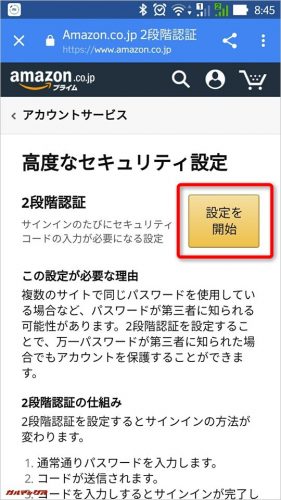
▼まずはコードの受取方法を選択します。今回はテキストメッセージ(SMS)に設定しました。↓
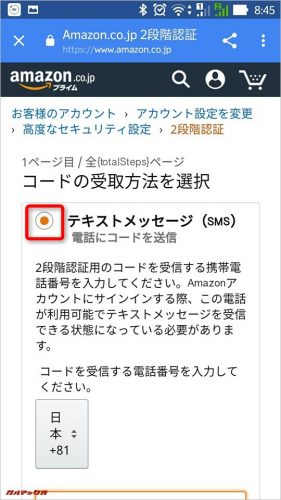
▼SMSを受け取る携帯電話番号は、Amazonで登録されている番号が自動挿入されます。この時、頭数字の0が入っていませんが問題ありません。違う番号を登録する時も頭数字の0は省いて入力しましょう。正しい番号であるか確認して「コードを送信」をタップ。↓
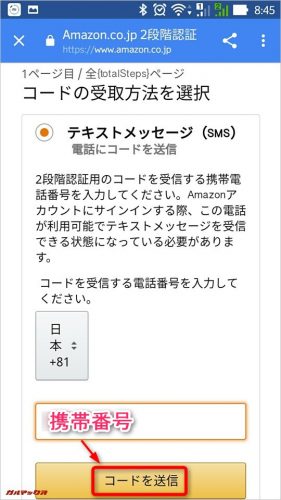
▼しばらくするとAmazonからSMSにセキュリティコードが送られてきます。コードをメモしましょう。↓
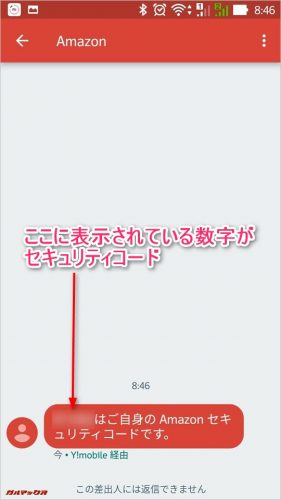
▼Amazonの高度なセキュリティ設定画面へ戻り、”端末に送信されたコードを入力して下さい”の項目に先程届いたセキュリティコードを入力して「コードを確認して続行」をタップ。↓
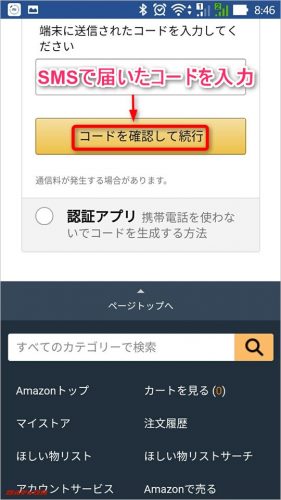
▼続いて2ページ目でバックアップ設定を行います。僕は自宅の固定電話に音声電話にて確認できる方法をバックアップで設定しました。この時も市外局番の頭数字の0は省いて入力しましょう。番号を入力して「今すぐ電話する」をタップすると設定した番号に自動音声でセキュリティーコードを伝える電話がかかってきます。メモを用意しておきましょう。↓
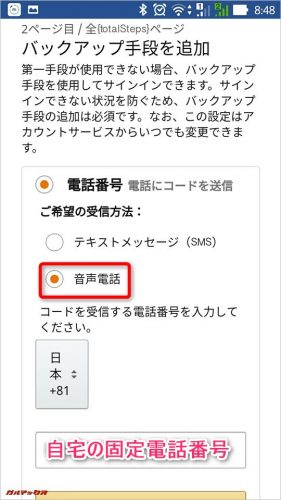
▼電話でメモしたセキュリティコードを”端末に送信されたコードを入力して下さい”の欄に入力して「コードを確認して続行」をタップ。↓
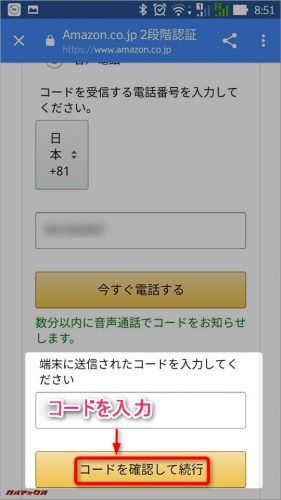
▼3ページ目では①に「セキュリティコードの入力画面が出ない端末での2段階認証方法」など、その他の認証方法が記載されています。↓
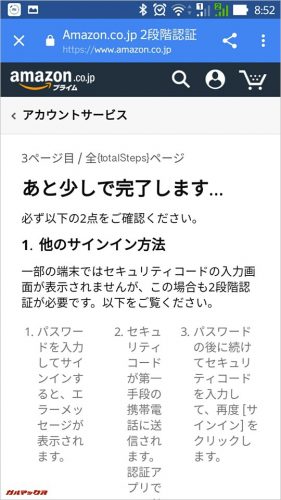
▼一通り目を通してスクロールすると②に「よく使う端末にはコードの入力を不要にする」という設定項目があり、チェックボックスにチェックを入れるとよく使う端末ではコードが送信されなくなります。僕は使っている端末の紛失時を考えてチェックボックスのチェックは外しました。あとは「同意して2段階認証を設定にする」をタップ。↓
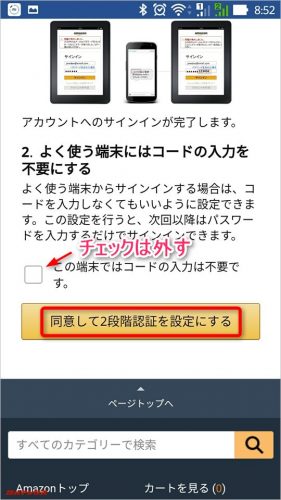
▼お疲れ様でした。これで無事に2段階認証の設定が完了です。↓
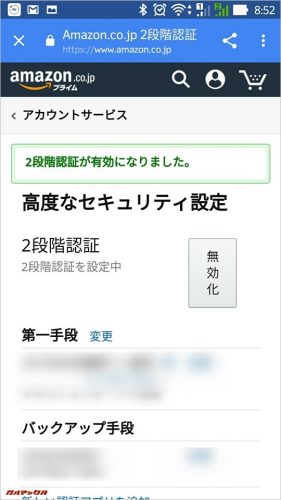
2段階認証後のログイン手順。
▼Amazonにアクセスすると通常のログイン画面が表示されるのでログイン情報を入力して「サインイン」をタップ。↓
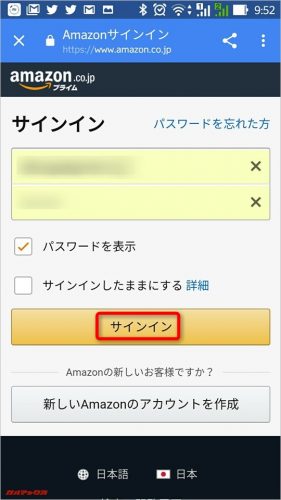
▼2段階認証画面に移動すると設定した携帯電話のSMSにAmazonからセキュリティコードが届きます。コードを入力して「サインイン」をタップするとログイン完了です。↓
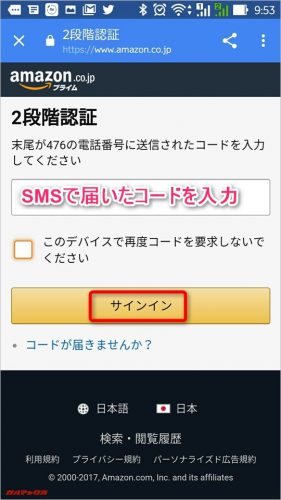
Amazonの2段階認証は設定して乗っ取りだけは防止しよう。
今回の乗っ取りケースでは、利用者側が注意していても個人情報が抜き取られる可能性が高いです。これは、悪質なユーザーと優良なユーザーの出品を見分ける事が非常に難しいからですね。
一番の予防策は極論を言えば「Amazonを利用しないこと」になってくるのですが、僕はAmazonの無い生活なんてもう抜け出せないので、「最悪アカウントを乗っ取られない様にすること」が現実的な予防策であると感じています。
アカウントが乗っ取られる事で悪意の有る出品を勝手に出されて被害が広がり、また、その被害者の注文情報もAmazonアカウントを乗っ取る為に個人情報を収集され利用されます。
このスパイラルを食い止めるには「悪意ある者にアカウント悪用させないことが大切」であり、「アカウントのログインセキュリティを向上させる2段階認証設定」は、Amazonを健全に利用する私達が悪意ある者に対して対抗出来る手段の1つです。
普段からAmazonを利用されている方は2段階認証設定をどうぞ。
【Amazon】Amazon.co.jp ヘルプ: 2段階認証を有効にする


